Как без джейлбрейка устанавливать на iPhone и iPad неподписанные приложения

Установка сама по себе не сложная, но состоит из нескольких этапов и потребует от вас внимательности. Нам понадобится Mac с установленной OS X 10.10+, аккаунт разработчика Apple, Xcode 7 и исходный код приложения, которое мы собираемся установить. Поехали!
Создаём аккаунт разработчика
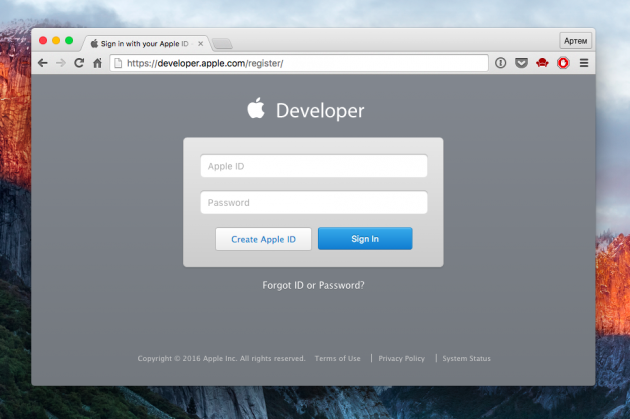
Не пугайтесь, это бесплатно. Более того, в аккаунт разработчика можно превратить обычный Apple ID, который у вас уже есть. Переходим по ссылке, логинимся или создаём новый, соглашаясь с условиями.
Устанавливаем Xcode
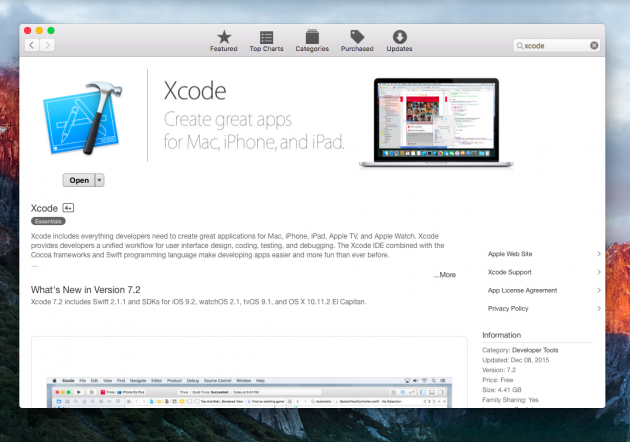
Среда разработки Xcode, которая понадобится для компиляции и установки приложения на девайс, тоже бесплатна. Находим её в Mac App Store и загружаем.
Привязываем аккаунт разработчика в Xcode
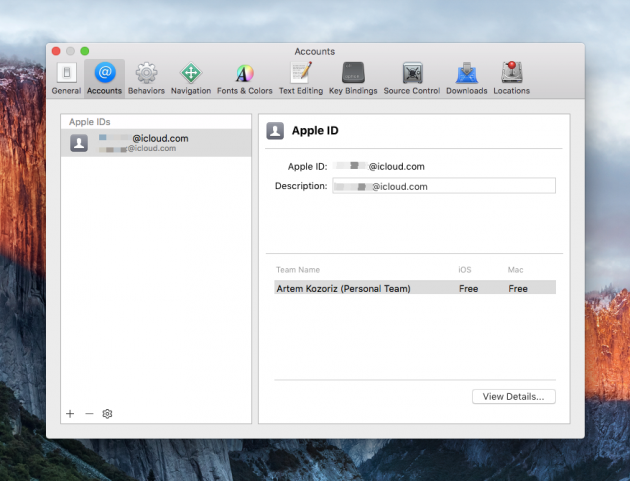
Далее нужно добавить свою учётную запись разработчика в Xcode. Переходим в настройки и на вкладке Accounts вбиваем свой логин и пароль.
Находим исходники нужного приложения
Фактически мы сейчас будем создавать приложение. Только писать код с нуля не обязательно, ведь можно воспользоваться готовыми исходниками приложений, находящимися в свободном доступе. Такой код остаётся лишь скомпилировать и установить на iPhone или iPad.
Множество исходных кодов можно найти на GitHub или Bitbucket, а также на сайтах отдельных разработчиков, если речь идёт о конкретных приложениях. Навскидку могу назвать эмулятор Game Boy Advance, Plum-O-Meter, медиаплеер Kodi.
Мы рассмотрим процесс установки на примере популярной утилиты f.lux, которую многие из вас используют на своих Mac. Сейчас архив с исходниками удалён с официального сайта из-за требований Apple, но его копию можно найти в обсуждении на Reddit (если возникнут трудности, оставьте email в комментариях — я пришлю вам свою копию).
Компилируем приложение
Теперь нам нужно превратить код в готовую программу, которую можно установить на девайс. Для этого делаем следующее:
1. Извлекаем все файлы архива в отдельную папку и открываем файлик iflux.xcodeproj в Xcode.
2. Добавляем любой текст в поле Bundle Identifier после com.justgetflux.iflux, чтобы сделать идентификатор уникальным, и чуть ниже, в поле Team, выбираем наш аккаунт разработчика.
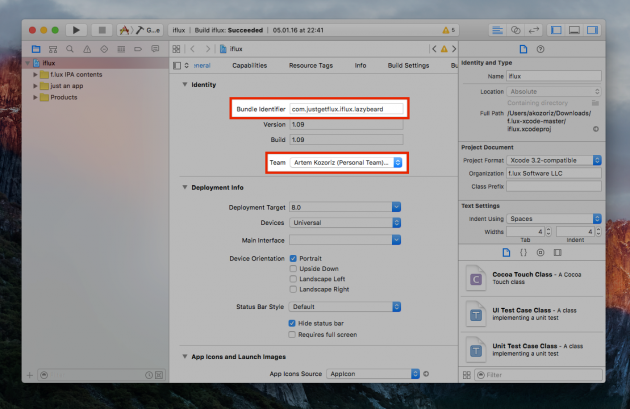
3. Подключаем iPhone или iPad к Mac с помощью кабеля и выбираем его в меню Product → Destination.
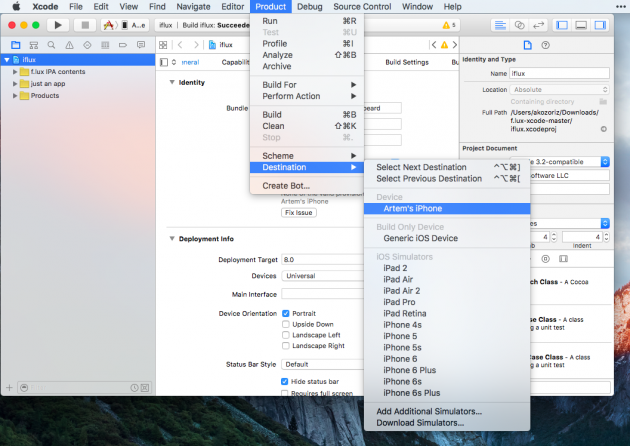
4. После этого появится предупреждение об отсутствии профиля на устройстве. Исправляем ошибку, нажав кнопочку Fix Issue.
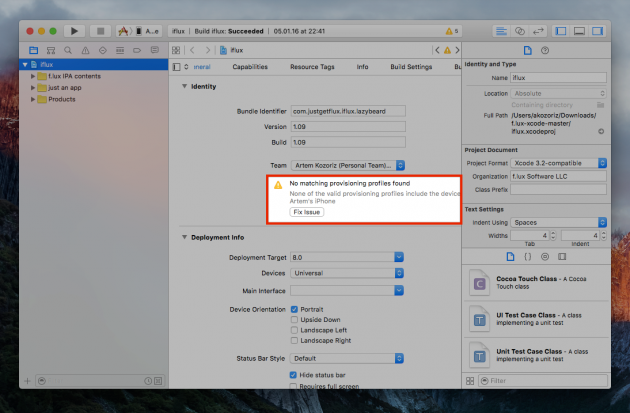
5. Остаётся нажать Cmd + R (или кнопку Play на панели) для компиляции и установки программы на девайс.
6. Иконка приложения появится на рабочем столе устройства, но Xcode не сможет запустить его, пока мы не активируем профиль. Чтобы сделать это, заходим в «Настройки» → «Основные» → «Управление устройством», выбираем наш профиль разработчика и жмём «Доверять».
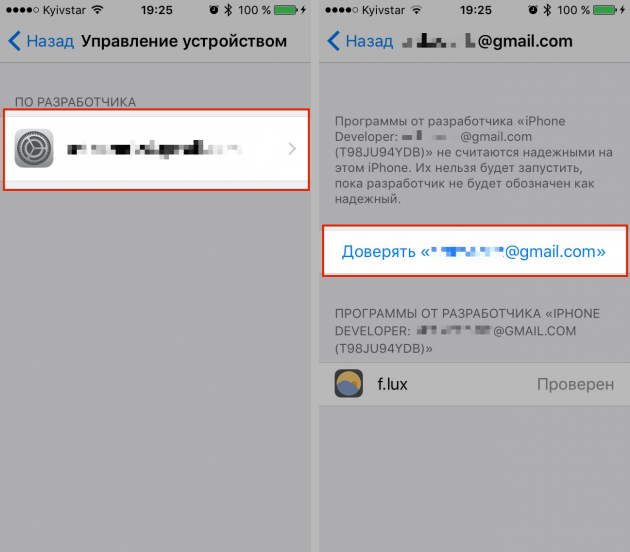
Вот и всё, наше приложение установлено. Как видите, оно запускается и полностью функционирует. Уведомления, геолокация и всё остальное работает как и в любом приложении из App Store.
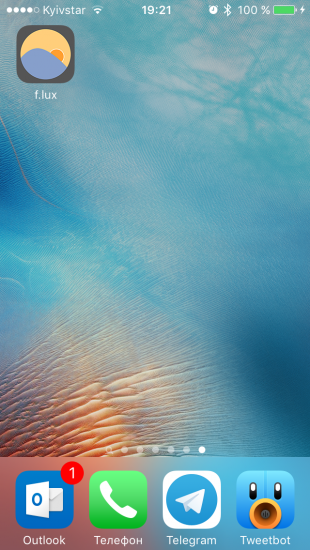
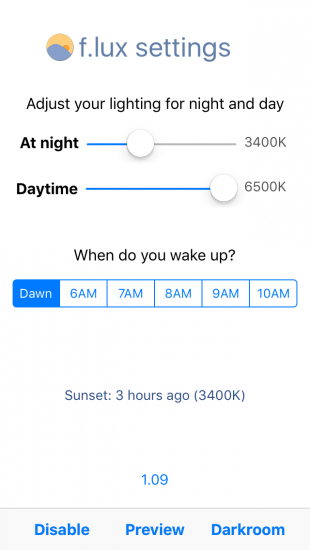
Это общий принцип, но таким же образом можно установить любое другое приложение. Правда, если разработчик выпустит новую версию, то вам придётся скачать и установить её вручную. Но процесс займёт гораздо меньше времени, поскольку все необходимые разрешения и профили у вас уже будут.





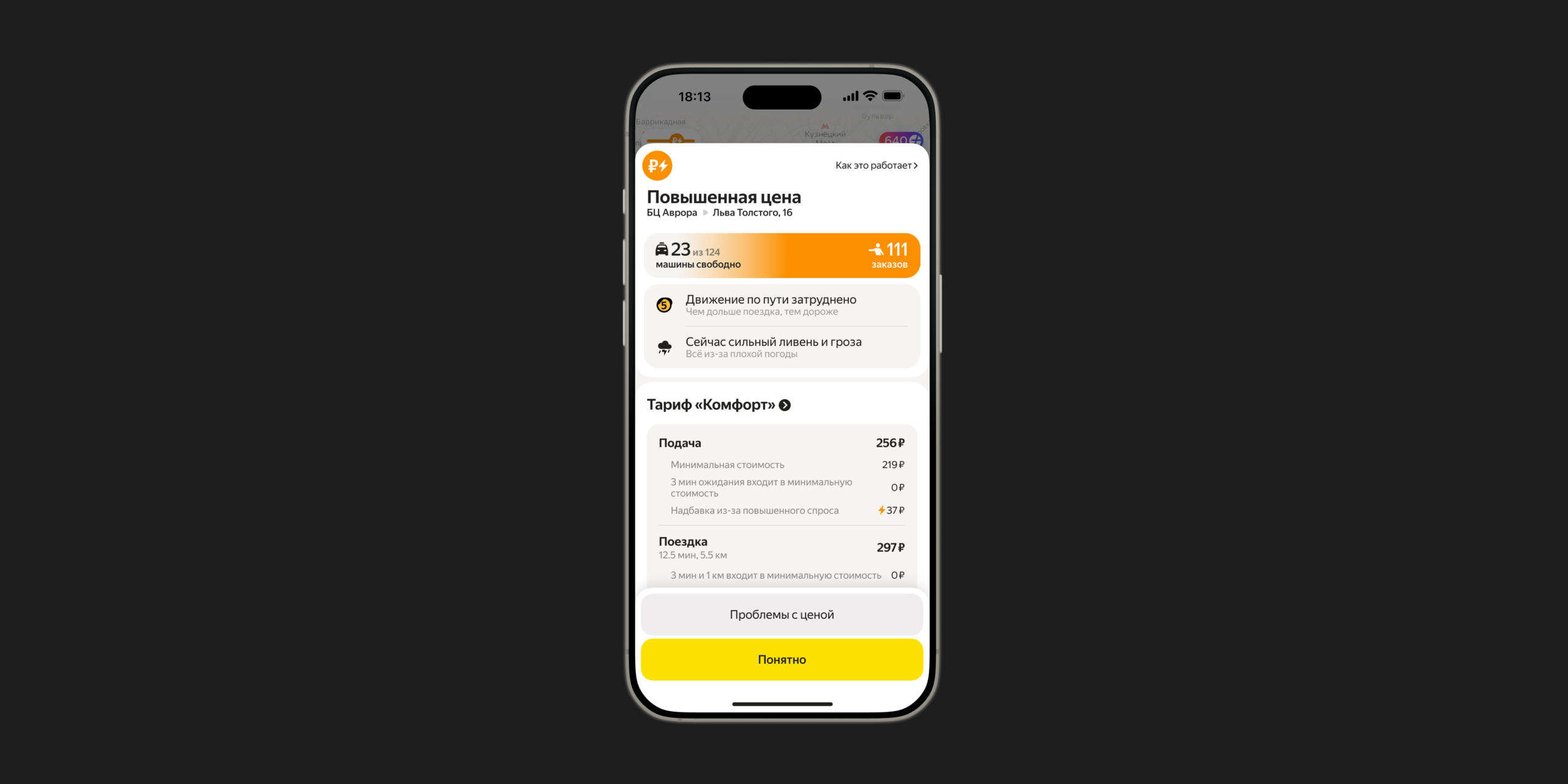

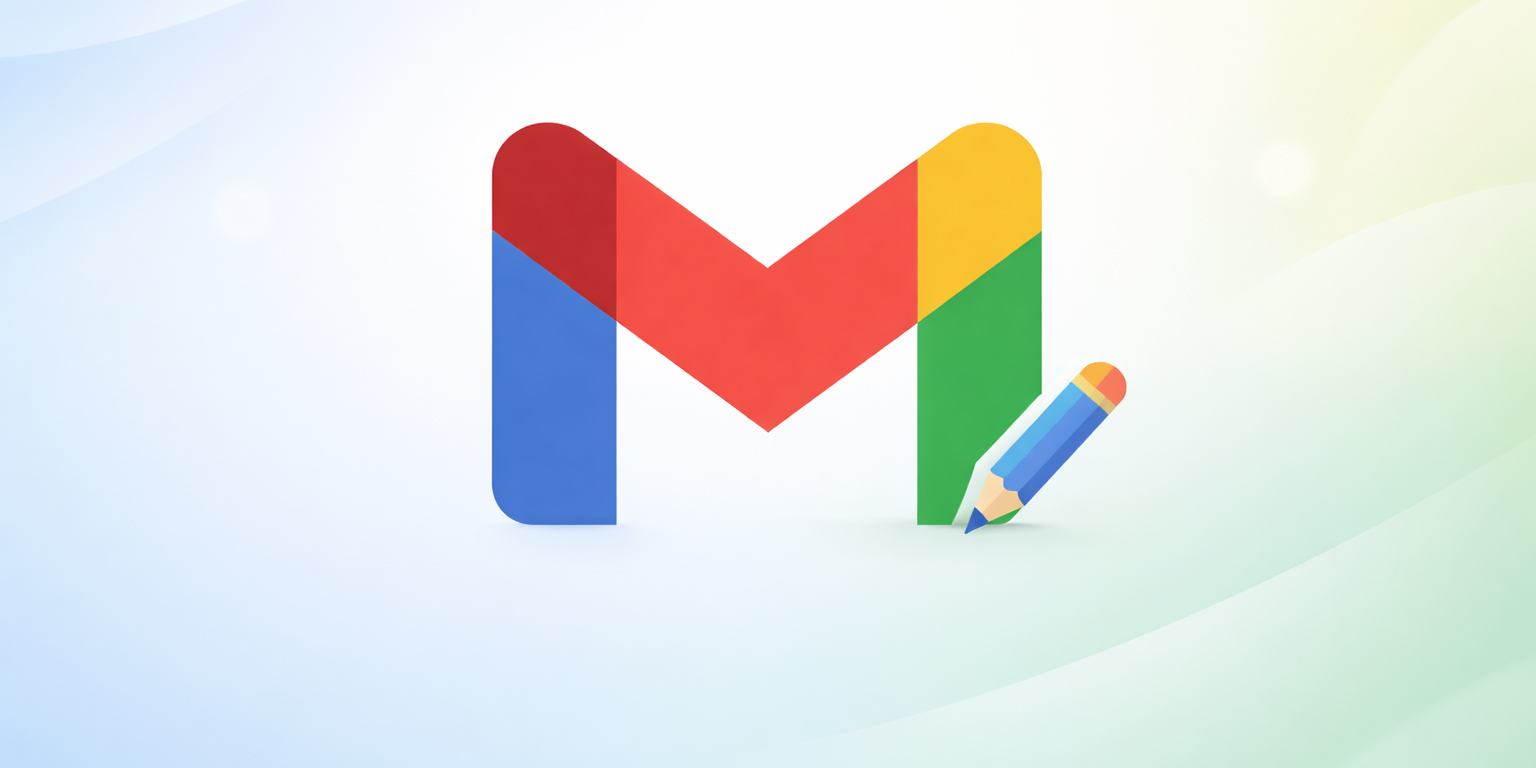





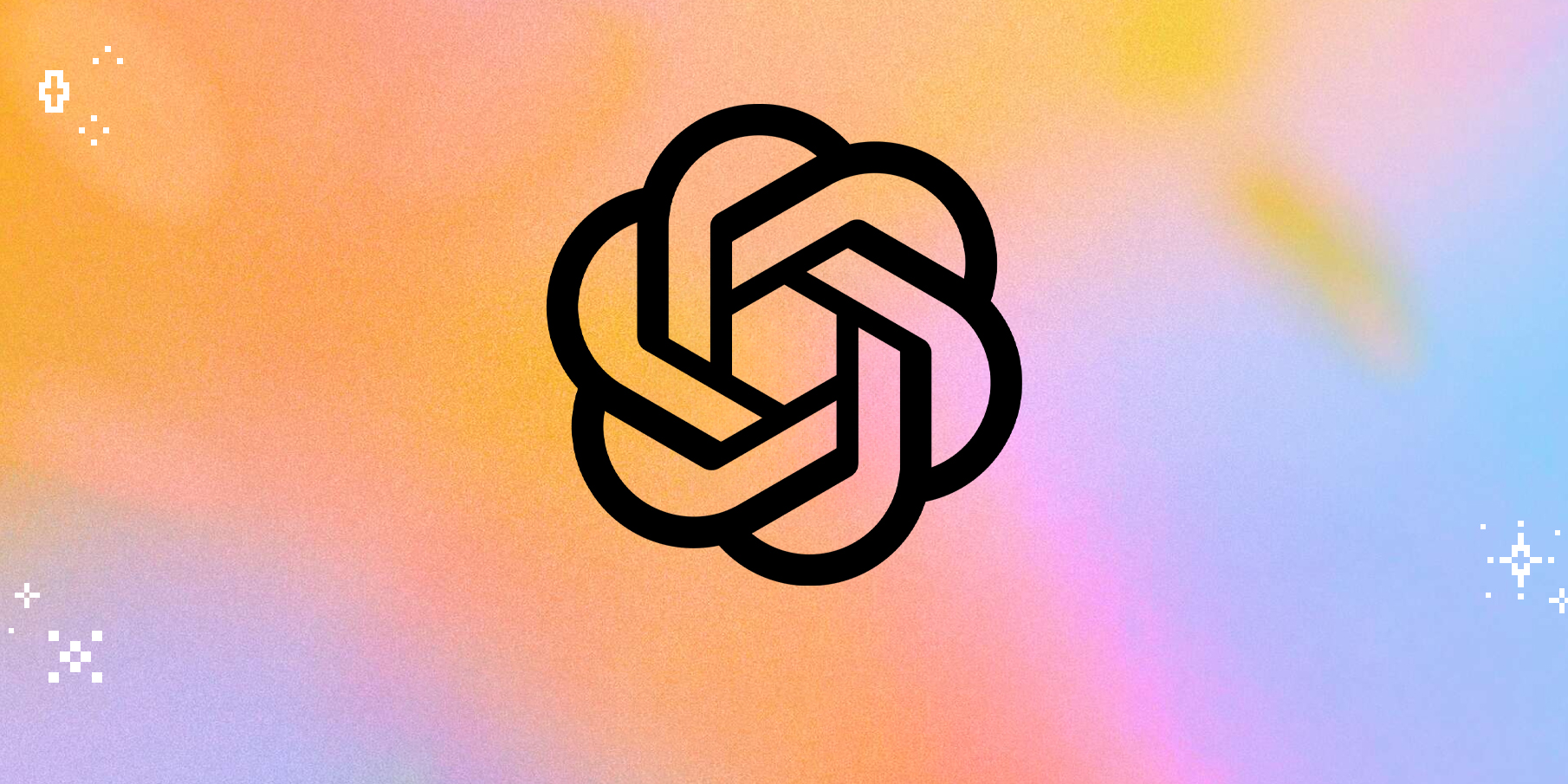


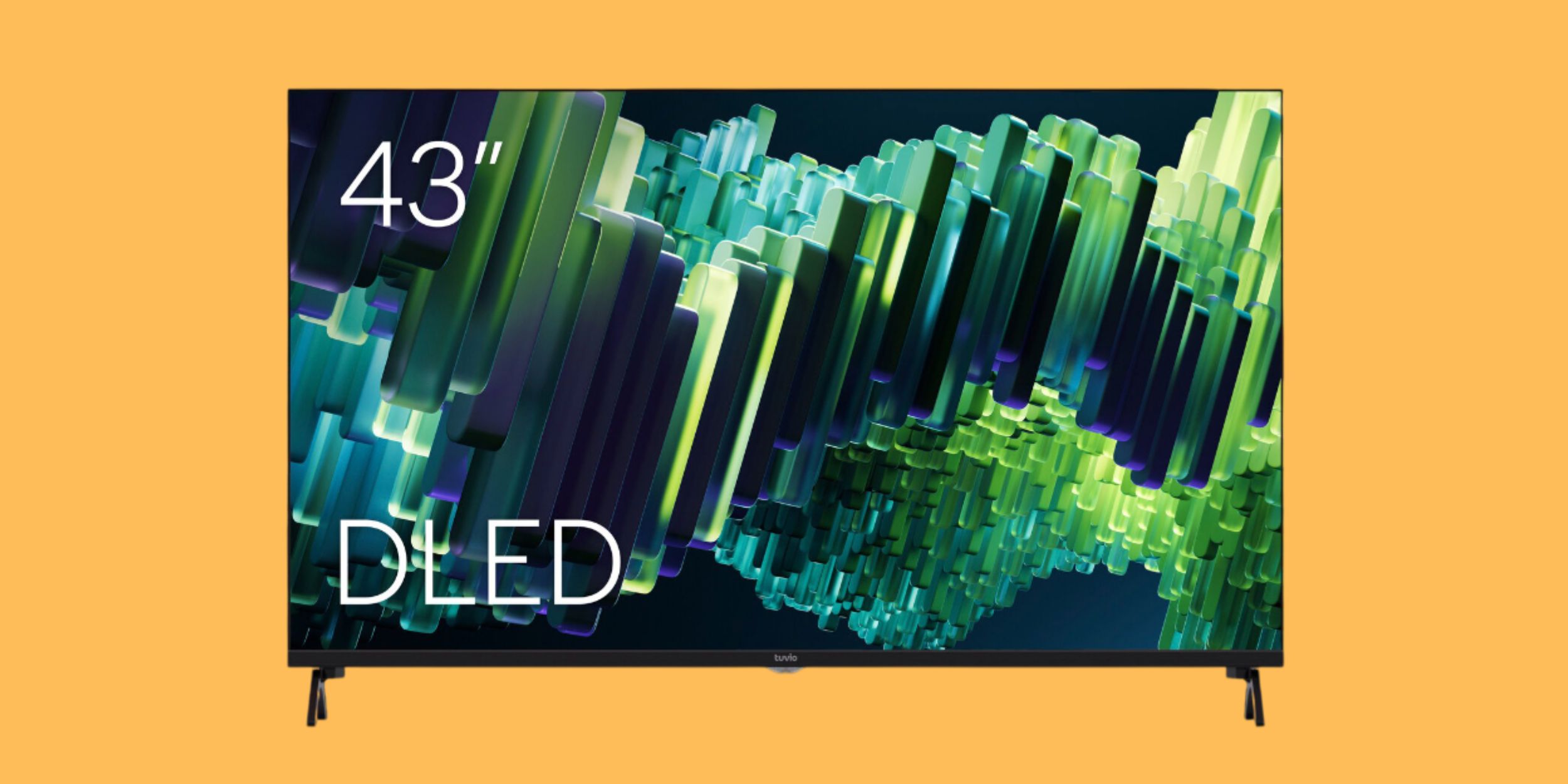
Лучшие предложения
Берём в подарок фен-щётку с вращением от Tuvio
Самую популярную GaN-зарядку от Ugreen отдают со скидкой 63%
15 вещей дешевле 1 000 рублей, которые наверняка пригодятся
Надо брать: колонка для компьютера с RGB-подсветкой за полцены
Отличный подарок кому угодно — «Яндекс Станция Лайт 2» с Алисой за 5 000 рублей
Надо брать: зимние ботинки от Golden Camel с рейтингом 5 звёзд и скидкой 59%
Забираем новинку OPPO Reno 15 со скидкой 55% на AliExpress
10 сладких подарков с быстрой доставкой
Мой особенный друг: как взять из приюта питомца с особыми потребностями и не пожалеть
Как выбрать апарт-отель для инвестиций и зачем это нужно
Как меняется «Битрикс24»: девять комментариев из интернета, которые давно не актуальны
РекламаПриоритетная задача! Чек-лист отдыха на праздниках